Essayez-vous de sauvegarder votre conversation WhatsApp, mais elle reste bloquée ? Il s'agit d'un problème courant parmi les utilisateurs de WhatsApp, et la sauvegarde trop longue du chat WhatsApp peut être causée par divers problèmes.
Dans cet article, vous trouverez des techniques de dépannage pour réparer votre sauvegarde WhatsApp bloquée sur le même écran.
Pourquoi la sauvegarde WhatsApp prend-elle trop de temps ?
WhatsApp sauvegarde vos conversations de chat à une heure précise chaque jour. Vous pouvez choisir de sauvegarder vos données WhatsApp sur Google Drive ou iCloud, puis WhatsApp stockera automatiquement une copie de vos données sur l'un de ces services cloud et une autre sur la mémoire interne de votre téléphone. Avec Google Drive et iCloud, vous pouvez sélectionner la fréquence à laquelle WhatsApp actualise vos données de discussion : Jamais, Uniquement lorsque j'appuiesur "Sauvegarder", Quotidien, Hebdomadaireou Mensuel.
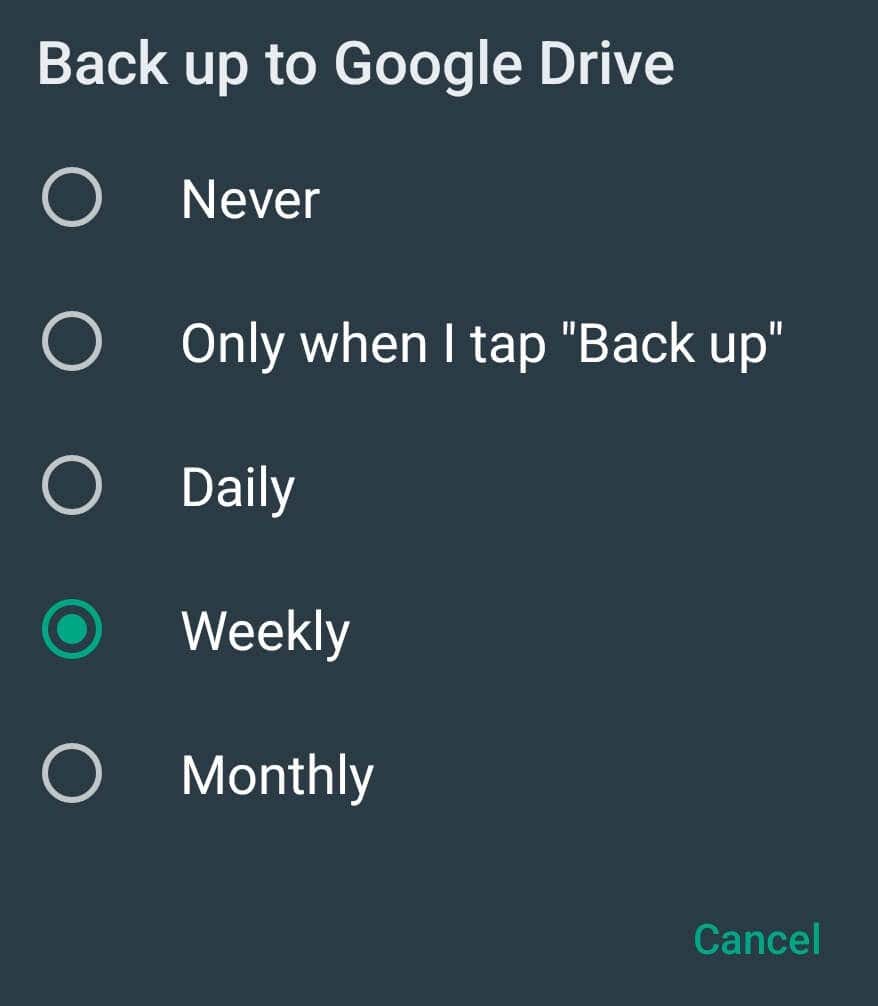
Certaines autres options de sauvegarde que vous pouvez modifier incluent la possibilité de Sauvegarder via un réseau cellulaireet d'Inclure des vidéos. Pour retrouver tous ces paramètres, ouvrez l'application WhatsApp sur votre smartphone et suivez le chemin Plus d'options>Paramètres>Chats>Sauvegarde du chat.
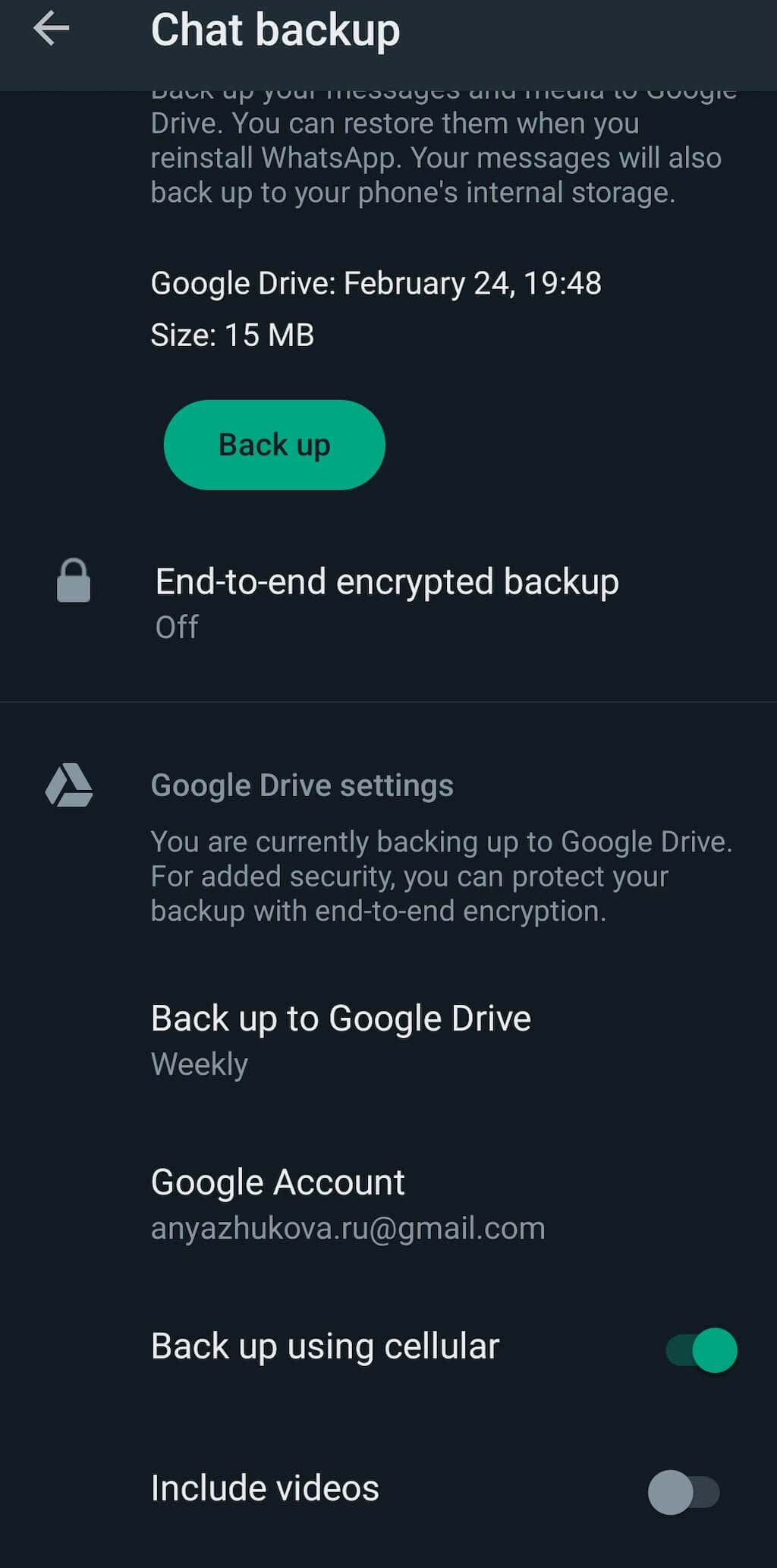
La sauvegarde des données du chat WhatsApp vous aide à éviter toute perte de données et à transférer en toute sécurité l'historique des chats WhatsApp lorsque passer de l'iPhone à Android, d'Android vers Android ou d'iPhone vers iPhone. Lorsque vous recevez un nouveau téléphone, vous pouvez restaurer la sauvegarde WhatsApp et utiliser l'application sans perdre aucune de vos données.
Alors, quels sont les facteurs qui retardent ou empêchent le processus de sauvegarde de WhatsApp ? Lorsque vous constatez que la sauvegarde de votre chat WhatsApp est bloquée, cela peut être dû à un certain nombre de problèmes, notamment que votre téléphone ne dispose pas de suffisamment d'espace pour stocker la nouvelle sauvegarde, des erreurs réseau, des logiciels conflictuels provoquant des problèmes, le micrologiciel de votre téléphone étant obsolète, et même quelques erreurs internes dans l'application WhatsApp.
Au lieu d'essayer d'identifier la cause du problème, dépannez-les un par un pour voir si l'un d'entre eux résout le problème.
Comment réparer la sauvegarde WhatsApp bloquée sur Android
Sur un Android, assurez-vous que vous disposez d'une connexion Internet stable (de préférence un réseau Wi-Fi puissant) et que votre compte WhatsApp est lié à un compte Google actif. Vous pouvez le vérifier dans les paramètres Chat Backupde WhatsApp sous Compte..
1. Redémarrez l'application
Si votre historique de discussion WhatsApp est bloqué lors de la sauvegarde, il est possible que le client WhatsApp soit également bloqué. La première chose que nous vous recommandons d'essayer est de redémarrer l'application et d'exécuter à nouveau la sauvegarde.
Pour redémarrer l'application, ouvrez d'abord toutes les applications exécutées sur votre appareil Android. La façon de procéder dépend de votre modèle Android. Par exemple, vous pouvez le faire en sélectionnant la petite icône carréedans le coin inférieur gauche ou en en faisant glisser votre doigt vers le hautdepuis le bas de l'écran.
Ensuite, recherchez la carte WhatsAppet faites-la glisser depuis l'écran.
Relancez WhatsApp et essayez à nouveau d'effectuer une sauvegarde de vos données.
2. Exclure les vidéos de la sauvegarde
Si vous avez échangé trop de vidéos avec d'autres utilisateurs sur WhatsApp, cela pourrait être la raison pour laquelle l'application a du mal à terminer la sauvegarde. Les vidéos WhatsApp occupent beaucoup d'espace de stockage et peuvent bloquer votre sauvegarde.
Pour résoudre ce problème, lancez WhatsApp et ouvrez les paramètres WhatsApp. Suivez ensuite le chemin Paramètres>Chats>Sauvegarde du chat. Faites défiler vers le bas et désactivez l'option Inclure les vidéos.
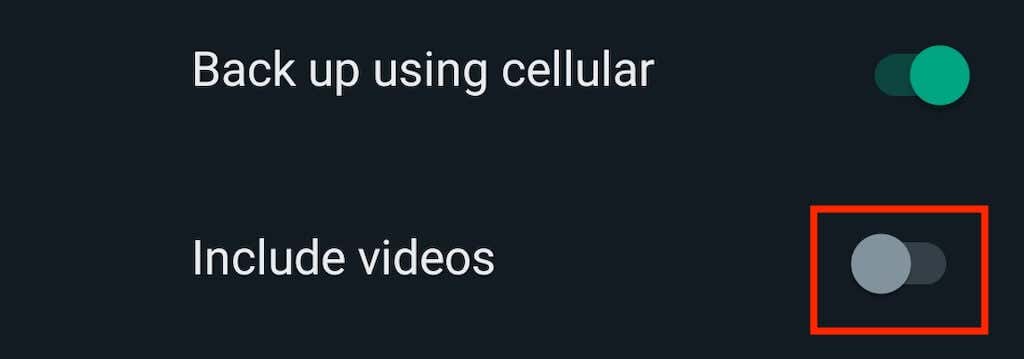
3. Vider le cache WhatsApp
Lorsque l'application accumule beaucoup de caches, cela peut entraîner des problèmes lors du chargement de l'application et de l'exécution de la sauvegarde du chat. Vider le cache peut aider à résoudre ce problème. Pour supprimer le cache sur WhatsApp, ouvrez l'application Paramètressur votre smartphone et sélectionnez Applications(ou Gérer les applications).
Dans la liste des applications, sélectionnez WhatsApp.
Sous Utilisation du stockage>Cache, sélectionnez Vider le cache.
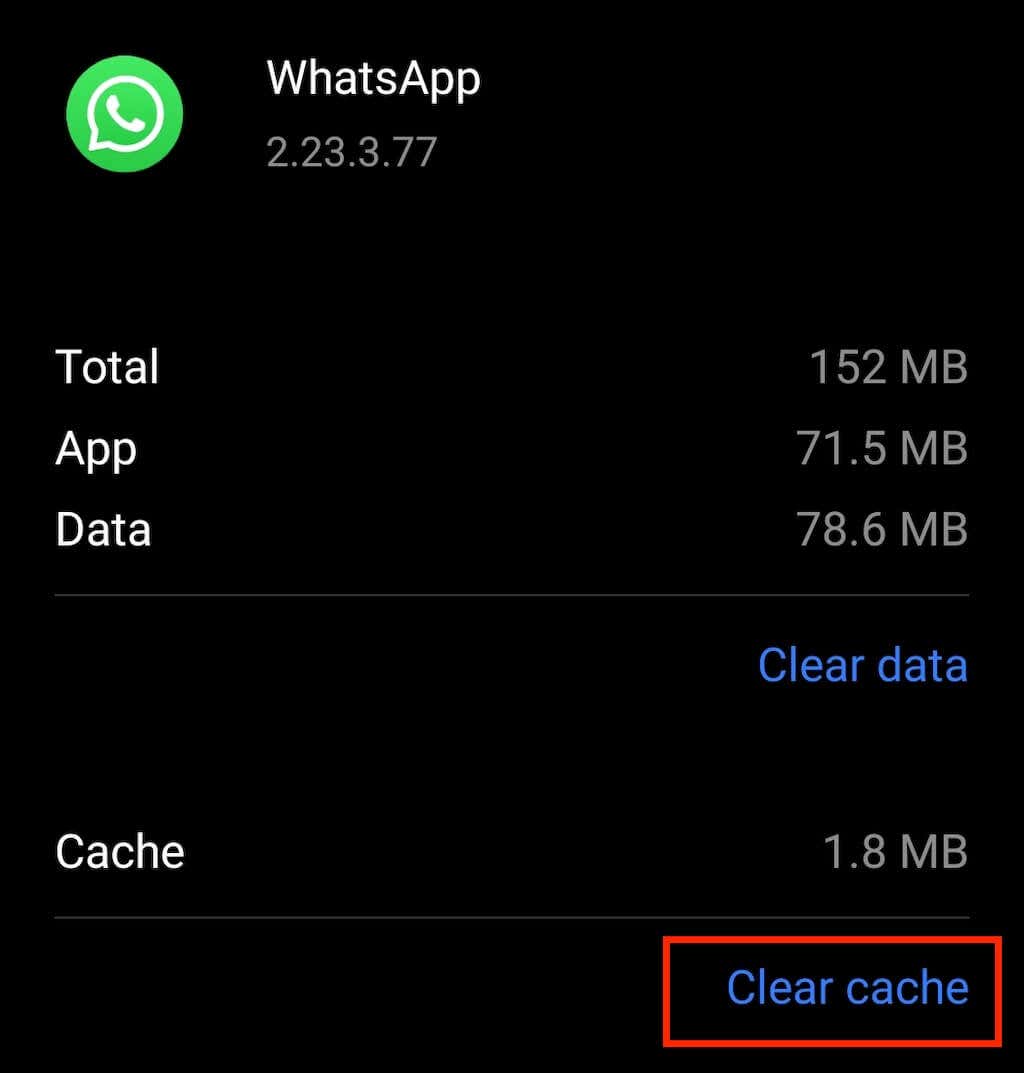
4. Quitter le programme bêta de WhatsApp
Les utilisateurs d'Android WhatsApp peuvent s'inscrire pour le Programme bêta de WhatsApp. Ce programme vous permet d'accéder et de tester les nouvelles mises à jour avant leur sortie publique officielle.
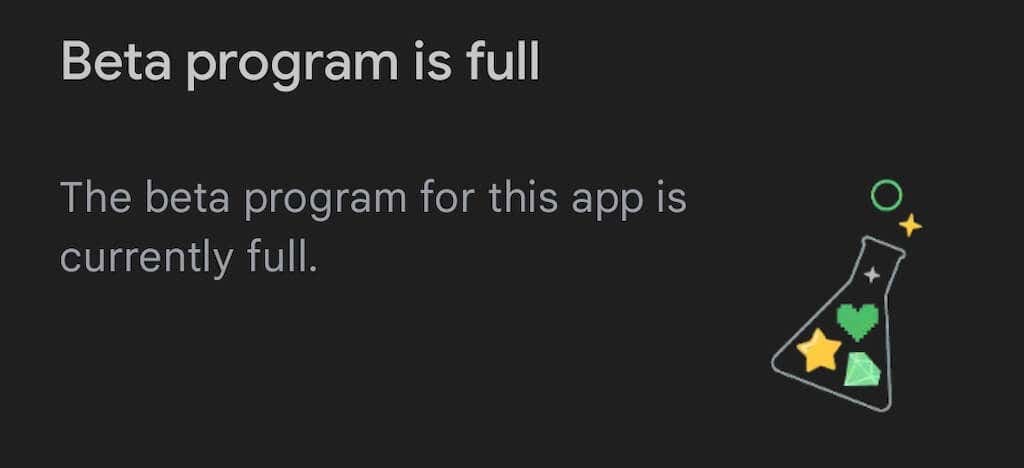
Cependant, la version bêta de l'application peut parfois être lente et provoquer des problèmes tels que le blocage de la sauvegarde du chat WhatsApp. Essayez de quitter le programme bêta pour voir si cela améliore l'expérience globale sur votre smartphone.
5. Supprimer l'ancienne sauvegarde de Google Drive.
Si vous avez déjà sauvegardé vos discussions WhatsApp sur votre compte Google Drive, il se peut que les anciens fichiers de sauvegarde posent des problèmes avec la dernière sauvegarde.
Accédez à votre Google Drive et sélectionnez Stockagedans le menu sur le côté gauche de l'écran pour gérer le stockage.
Sélectionnez Sauvegardesdans le coin supérieur droit de l'écran.
Trouvez une ancienne sauvegarde dont vous n'avez pas besoin et que vous souhaitez supprimer, cliquez dessus avec le bouton droit et sélectionnez Supprimer la sauvegarde.
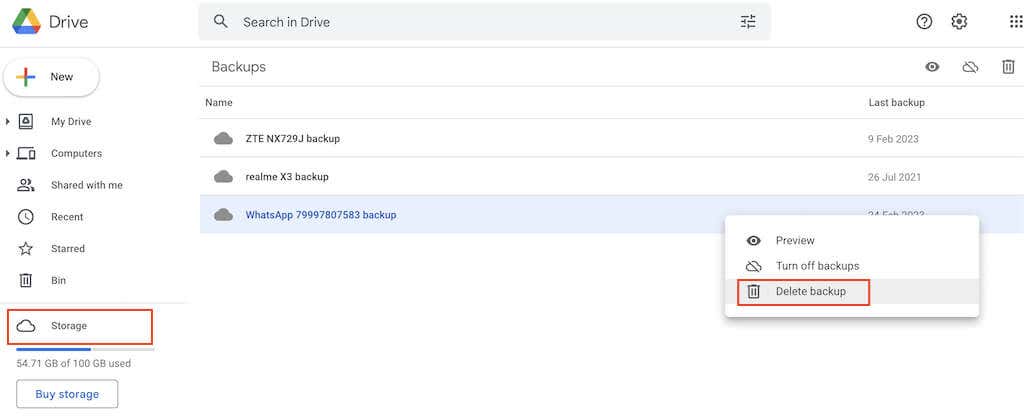
6. Mettre à jour WhatsApp
Lorsque la sauvegarde de vos messages WhatsApp prend trop de temps, cela peut être dû à une version obsolète de l'application que vous utilisez. Pour vous assurer que votre WhatsApp est à jour, accédez au Google Play Store et recherchez WhatsApp.
Sur la page de l'application, sélectionnez Mettre à jour. Si votre version est déjà à jour, vous verrez Ouvrirau lieu de Mettre à jour.
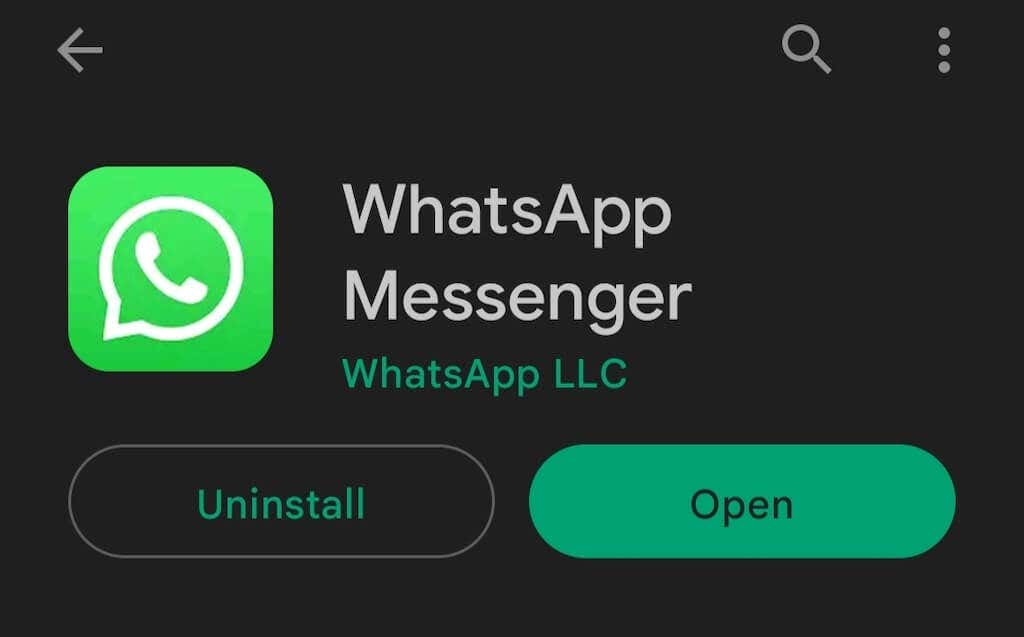
Vous pouvez même aller jusqu'à désinstaller WhatsApp, télécharger la dernière version depuis le Play Store et la réinstaller.
Une fois l'application mise à jour, ouvrez WhatsApp pour voir si cela a résolu le problème.
7. Mettre à jour les services Google Play
Si vous pensez qu'une erreur externe est à l'origine du problème avec votre application WhatsApp, vous pouvez essayer de mettre à jour l'application des services Google Play. Même si vous ne l'utilisez pas directement, cette application affecte presque tous les processus liés aux applications sur votre téléphone. Si vous n'avez jamais téléchargé de mises à jour logicielles pour les services Google Play auparavant, vous utilisez peut-être une version obsolète qui entraîne des problèmes avec d'autres applications sur votre smartphone.
Pour mettre à jour cette application, accédez au Google Play Store et recherchez GoogleServices Play. Sélectionnez ensuite Mettre à jourpour télécharger toutes les dernières corrections de bogues et fonctionnalités de sécurité.
8. Redémarrez votre appareil Android
Essayez l'une des solutions universelles aux problèmes mineurs de votre smartphone : redémarrer votre smartphone Android. Ce processus actualise le système d'exploitation de votre téléphone et peut résoudre les problèmes liés aux performances qui entraînent un dysfonctionnement de vos applications.
Comment réparer la sauvegarde WhatsApp qui prend trop de temps sur iOS
Si vous possédez un appareil iOS et remarquez que la sauvegarde de votre chat WhatsApp est bloquée, essayez les techniques suivantes pour résoudre le problème..
9. Vérifiez si vous disposez d'espace sur iCloud
Le problème avec votre sauvegarde WhatsApp peut survenir parce que vous ne disposez tout simplement pas de suffisamment d'espace de stockage libre sur votre disque iCloud. Avant d'essayer quoi que ce soit d'autre, vérifiez combien d'espace il vous reste.
Pour ce faire, ouvrez les ParamètresiCloud sur votre iPhone. Vérifiez iCloud Storagepour voir la quantité d'espace dont vous disposez.
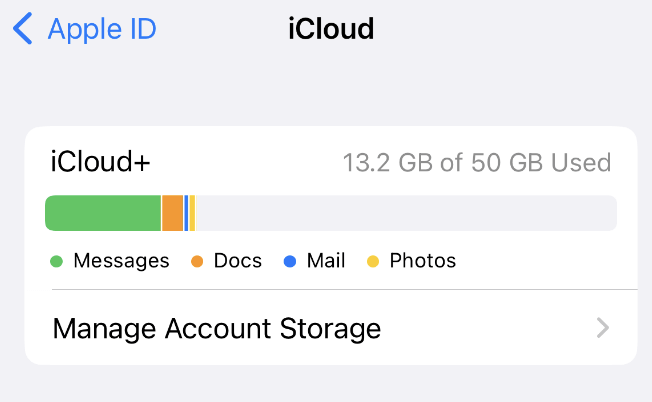
Vous devrez peut-être libérer de l'espace avant de tenter à nouveau de sauvegarder votre WhatsApp.
10. Supprimer une sauvegarde existante d'iCloud
Si vous avez déjà sauvegardé vos données WhatsApp sur votre compte iCloud, cela peut être à l'origine de problèmes avec votre processus de sauvegarde actuel. Pour réparer rapidement la sauvegarde WhatsApp bloquée sur la même page, ouvrez les ParamètresiCloud sur votre téléphone et suivez le chemin Stockage>Sauvegarde.
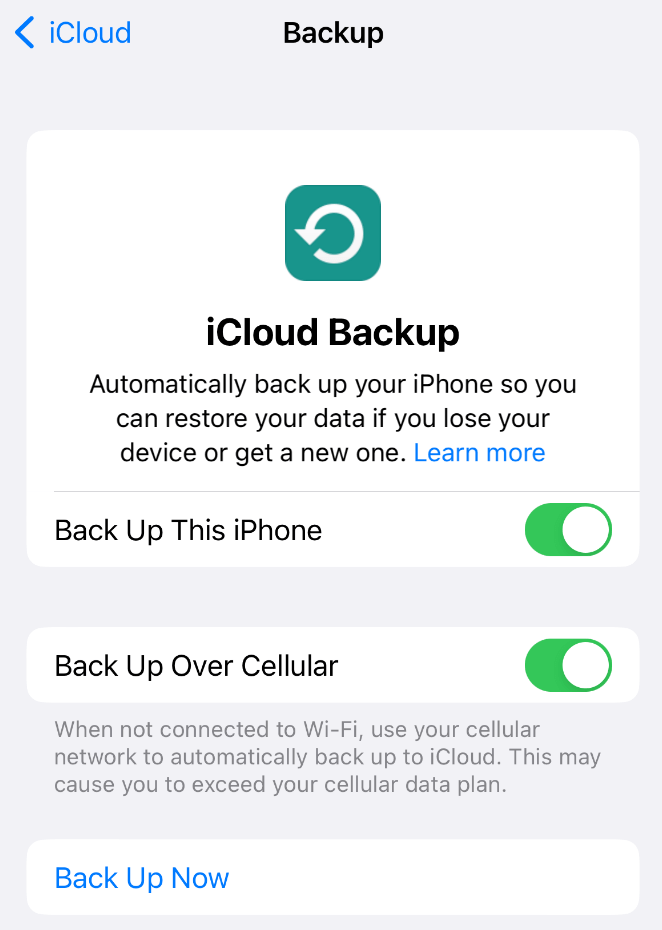
Supprimez toute ancienne sauvegarde WhatsApp que vous y trouverez.
Après avoir supprimé une sauvegarde iCloud existante, lancez WhatsApp et essayez à nouveau de sauvegarder vos données.
11. Vérifiez si le serveur iCloud fonctionne
Bien que cela soit peu probable, il se peut que les serveurs iCloud soient en panne, ce qui est à l'origine du problème avec votre sauvegarde WhatsApp. Apple aurait pu arrêter la prise en charge d'iCloud pour des raisons de maintenance et d'autres problèmes, cela vaut donc la peine de vérifier cette possibilité.
Pour vérifier si le serveur iCloud fonctionne, visitez la page en ligne État du système Apple et découvrez si les serveurs iCloud sont actuellement actifs ou non. Vous verrez un point vert à côté d’eux s’ils sont disponibles. Si le serveur est en panne, attendez qu'il soit à nouveau disponible avant de lancer une autre sauvegarde.
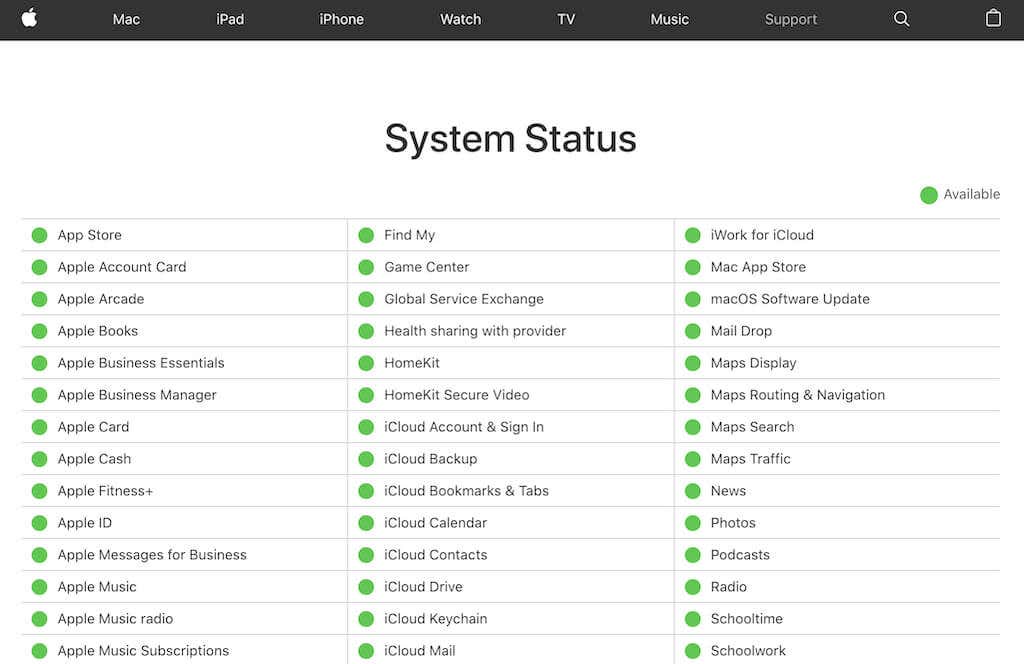
Vous pouvez également utiliser cette page pour Contacter l'assistanceet obtenir de l'aide concernant votre problème auprès de l'équipe d'assistance d'Apple.
12. Mettre à jour le micrologiciel
Si votre iPhone utilise une ancienne version d'iOS, cela peut être la source de nombreux problèmes et dysfonctionnements. Si cela fait un certain temps que vous n'avez pas mis à jour le micrologiciel de votre téléphone, faites-le avant de tenter une autre sauvegarde des données WhatsApp.
Pour mettre à jour votre version iOS, accédez aux Paramètres>Général>Mise à jour du logiciel. Là, vous verrez la dernière version iOS disponible pour vous..
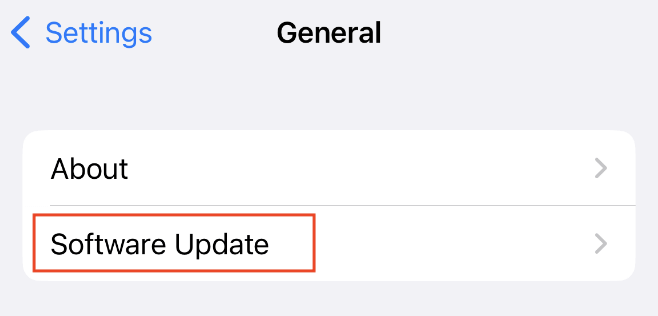
Sélectionnez Télécharger et installeret attendez que le nouveau firmware soit installé sur votre iPhone.
Après cela, ouvrez WhatsApp et voyez si cela a résolu le problème de sauvegarde lente.
13. Réinitialiser les paramètres réseau
Vos paramètres réseau peuvent également affecter le fonctionnement de WhatsApp. Vous avez peut-être accidentellement écrasé les paramètres réseau, ou le réseau pourrait être instable ou déconnecté. La réinitialisation des paramètres réseau vous aidera à résoudre ce problème.
Pour ce faire, ouvrez les Paramètres>Général>Réinitialiserde votre téléphone. Sélectionnez Réinitialiser les paramètres réseau. Ensuite, ouvrez à nouveau WhatsApp et poursuivez votre procédure de sauvegarde.
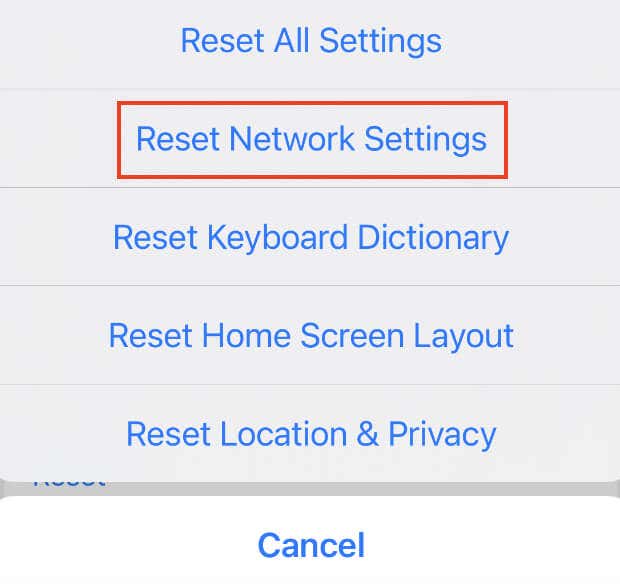
14. Redémarrez votre téléphone
Enfin, vous pouvez redémarrer votre iPhone si rien d'autre ne semble résoudre le problème. Vous pouvez effectuer un simple redémarrage ou une réinitialisation logicielle de votre appareil pour réinitialiser le cycle d'alimentation de l'iPhone et supprimer toutes les données de cache indésirables au cours du processus.
Il existe différentes manières de redémarrer un iPhone, selon le modèle que vous utilisez. Dans notre didacticiel, vous pouvez apprendre à redémarrer n'importe quel modèle d'iPhone facilement.
Utiliser une méthode alternative pour sauvegarder les données WhatsApp
Que faire si vous n'arrivez toujours à rien avec la sauvegarde de vos données WhatsApp après avoir essayé toutes les solutions possibles ? Dans ce cas, nous vous recommandons d’envisager une méthode alternative pour sauvegarder votre WhatsApp. Vous pouvez sauvegarder les données de votre application sur un ordinateur sans aucun problème à l'aide d'une application tierce telle que MobileTrans pour la sauvegarde Android sur PC ou iTunes pour la sauvegarde iPhone sur Mac.
.